В этой статье мы рассмотрим, как быстро запустить несколько сайтов на VPS и облачной VPS от Infobox. С тех пор, как появился проект Wordpress MU и позже стал частью Wordpress – этот процесс упростился. Mы уже добавили шаблон с установкой Wordpress за 1 клик (с FTP, базой данных и phpmyadmin) во все локации VPS и облака. Пользователю остается только настроить Wordpress для поддержки запуска нескольких сайтов при необходимости. В статье также показан интерфейс управления облачными VPS.

На чистом сервере процесс настройки многосайтовости занимает гораздо больше времени, чем в этом пункте, но мы уже добавили значительную часть конфигурации в шаблон с Wordpress, поэтому настройки займут всего 5 минут. После заказа VPS Ubuntu с Wordpress или создания сервера в облаке из такого шаблона залогиньтесь в сервер по SSH, используя данные для доступа из электронной почты. Вы увидите приветствие от Infobox и данные для доступа по FTP и данные доступа к MySQL.
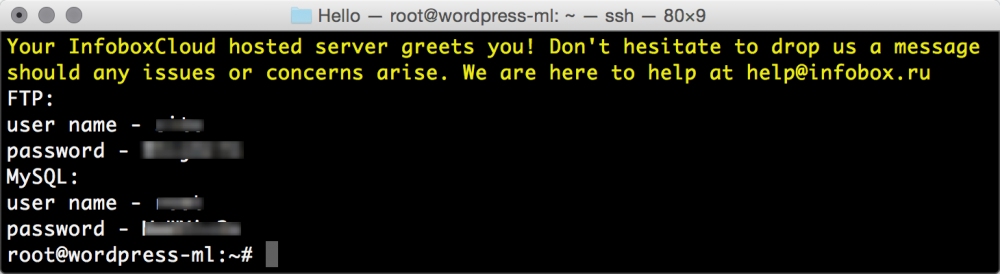
Данные для доступа уникальны и генерируются в момент создания сервера.
Откройте веб-интерфейс установщика Wordpress, перейдя по ip–адресу сервера из письма или из панели управления.
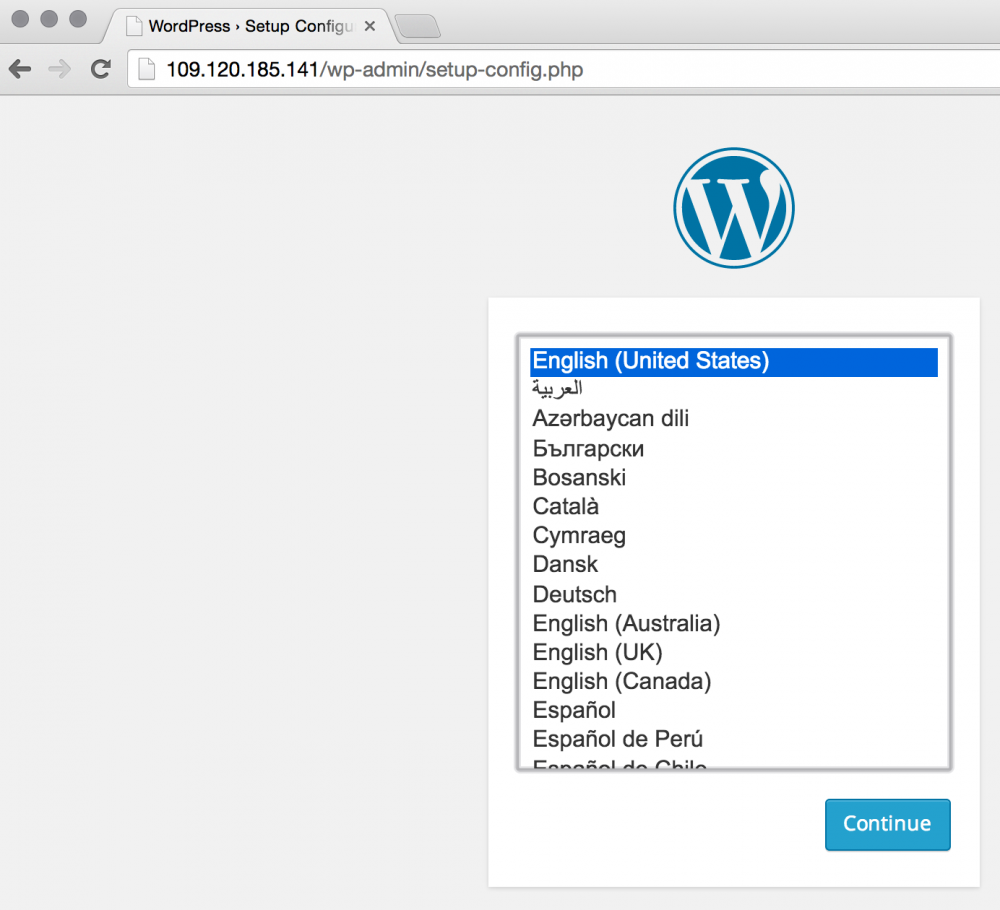
В процессе установки Wordpress будут запрошены данные доступа к серверу. Все настройки можно оставить по умолчанию, но необходимо указать логин и пароль от базы данных, которые были выведены в приветственном сообщении сервера (если вы изменили их, то указать нужно измененные).
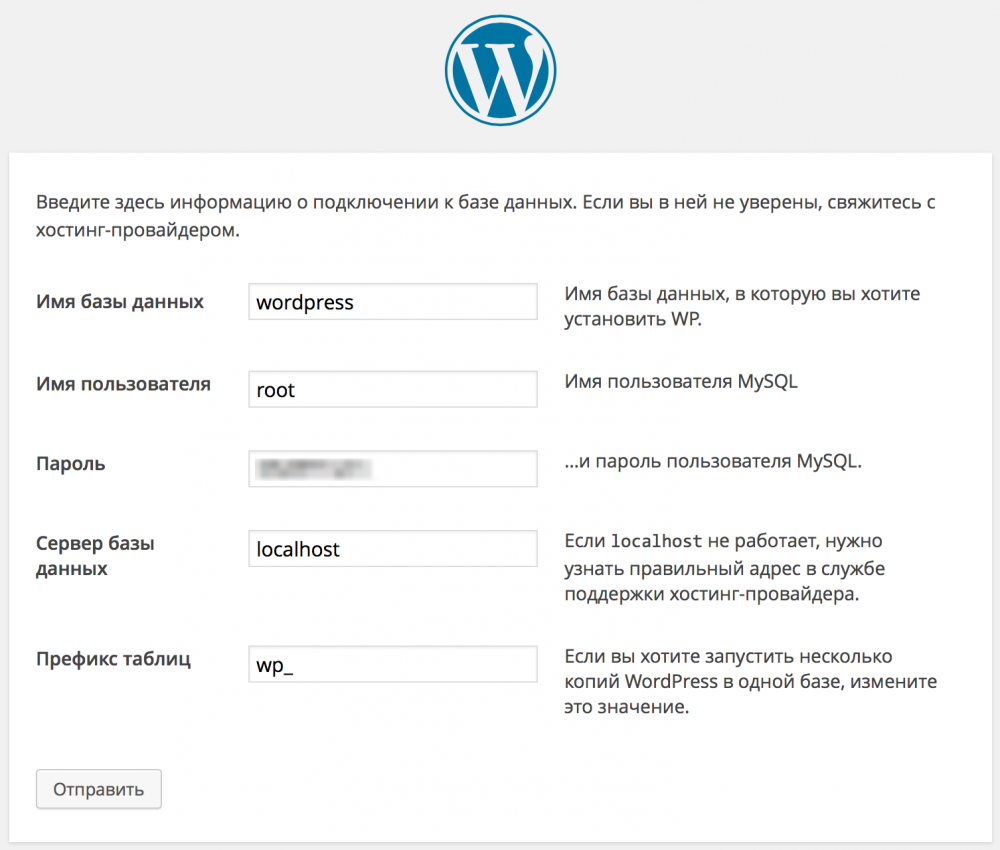
Дойдите до этапа установки WordPress. Остановитесь тут. Сначала нам нужно включить многосайтовость.
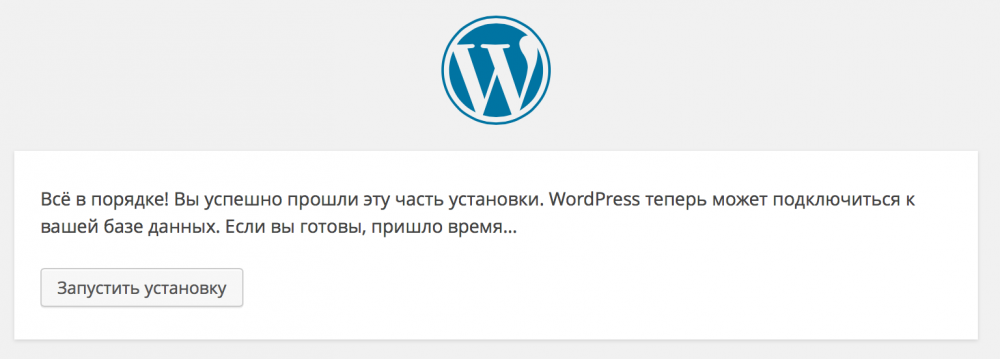
Вернемся в нашу ssh–сессию к серверу. Отредактируйте /var/www/html/wp-config.php и добавьте строчку выше фразы "/* That's all, stop editing! Happy blogging. */":
Откройте снова сайт по ip–адресу в браузере, задайте настройки для первого сайта и установите Wordpress.

Залогиньтесь. Перейдите в раздел «Инструменты» -> «Установка сети».
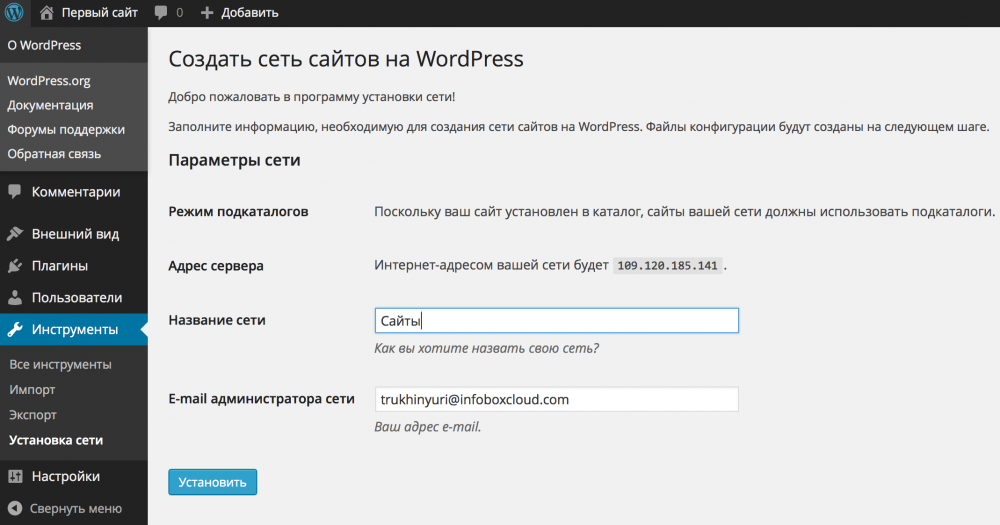
Wordpress сообщит, что нужно добавить в .htaccess и wp-config.php. Сделайте это (в .htaccess замените содержимое секции <IfModule mod_rewrite.c>). Обратите внимание, что если у сервера изменится ip–адрес, нужно будет прописать новый в wp-config.php. Очень важно, прописывая настройки в wp–config.php прописать их выше фразы "/* That's all, stop editing! Happy blogging. */".
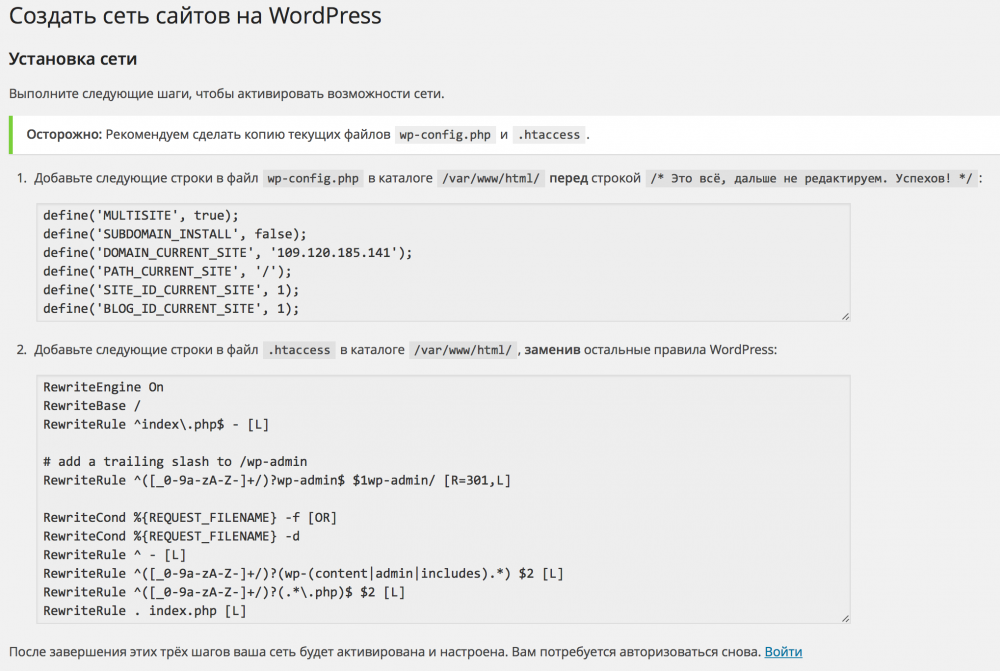
Выйдите и войдите в Wordpress снова.
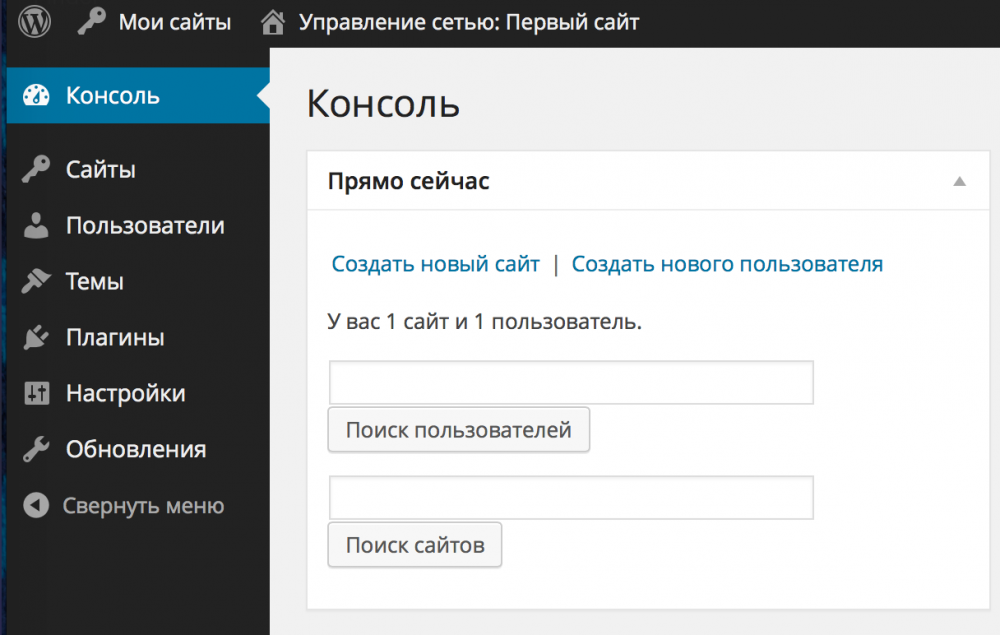
Теперь поддержка создания множества сайтов на Wordpress активирована.
Чтобы иметь возможность привязывать различные домены к многосайтовой конфигурации, установите плагин WordPress MU Domain Mapping. Скопируйте и включите sunrise.php:
Отредактируйте /var/www/html/wp-config.php и добавьте строчку выше фразы "/* That's all, stop editing! Happy blogging. */":
Теперь выйдите и войдите в панель управления Wordpress снова.
Перейдите в раздел «Настройки» -> Domain mapping и пропишите ip сервера.
Теперь перейдите в «Настройки» -> Domains.
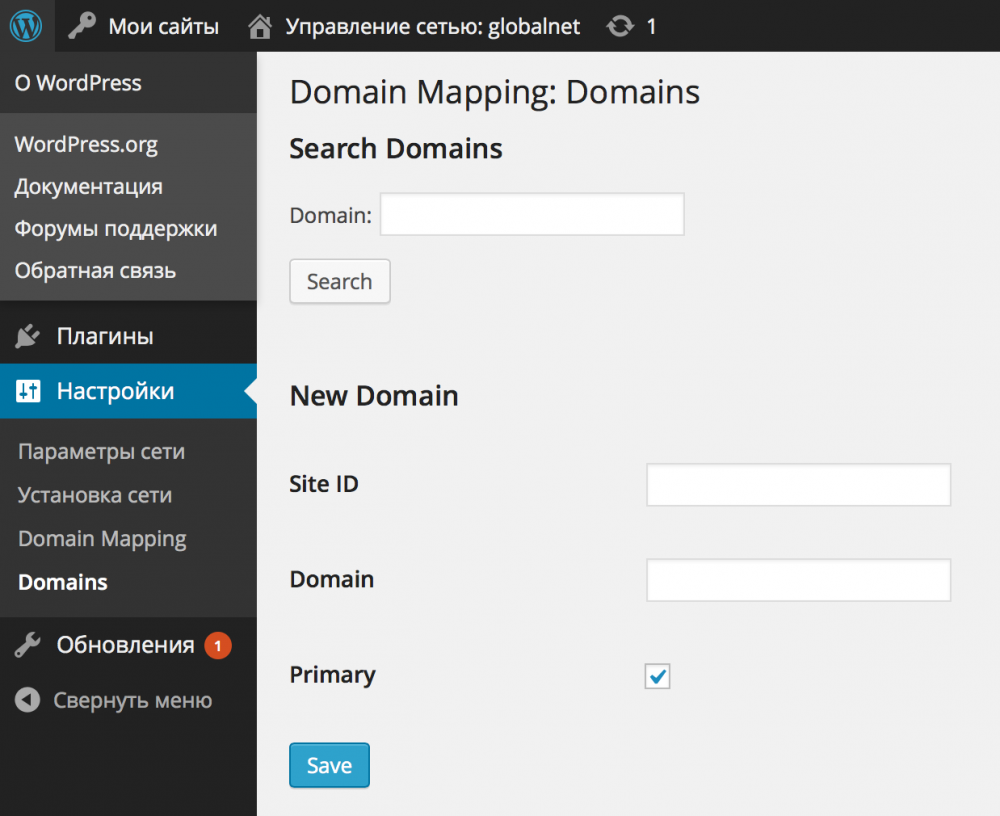
Тут можно добавлять произвольные домены на различные сайты. Чтобы узнать ID сайта, перейдите в раздел «Сайты» -> «Все сайты» и нажмите у добавляемого сайта «Редактировать».
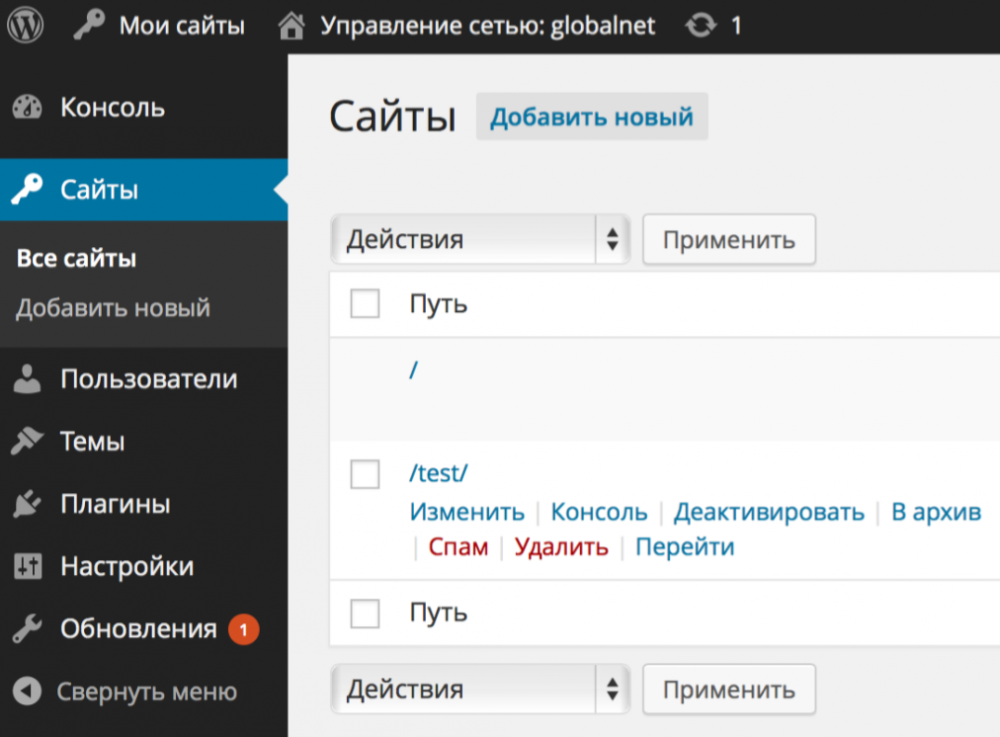
В адресной строке браузера вы увидите ID сайта.

Вернитесь в раздел «Настройки» ->Domains и пропишите связь ID и домена. Установите сайт как primary, чтобы в адресной строке при заходе на сайт отображался выбранный домен. Также не забудьте направить A запись DNS домена на ip–адрес сервера.
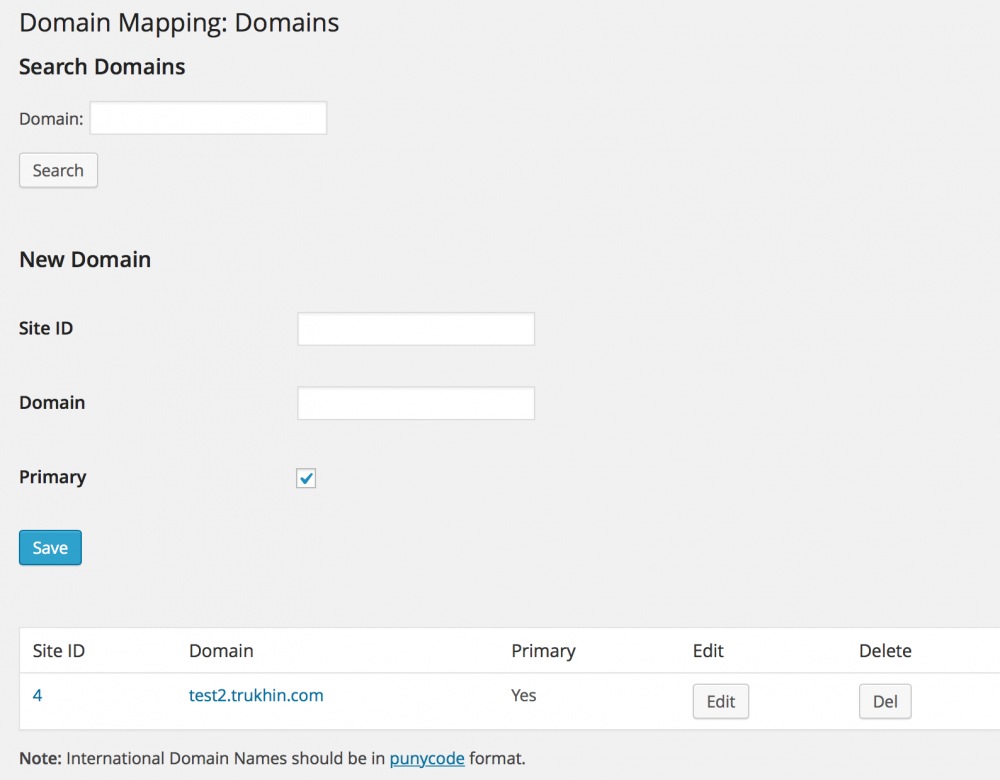
Теперь при заходе на домен открывается требуемый сайт.
Рекомендуем вам создать собственный шаблон, чтобы в будущем устанавливать поддержку нескольких сайтов на Wordpress за 1 клик, изменяя только ip–адрес в wp-config. Для этого перейдите в настройки созданного сервера в панели управления Infobox, как было показано в начале статьи. Нажмите «Создать образ».
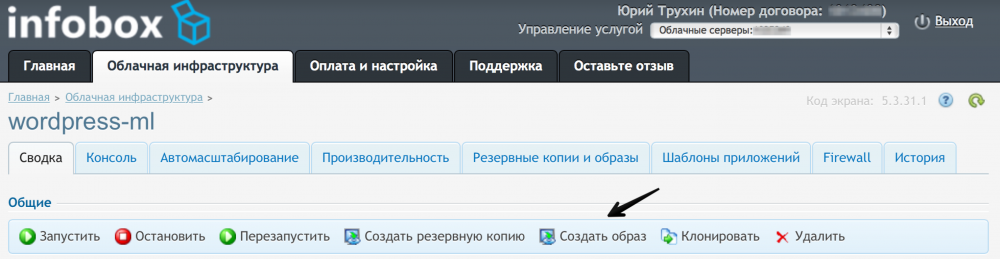
Дайте образу имя и нажмите «Создать». Теперь при необходимости развертывания новых серверов с поддержкой размещения нескольких сайтов на Wordpress вам не понадобится делать все настройки из этой статьи. Вы можете просто в панели управления Infobox перейти в раздел «Образы серверов» и создать сервер из подготовленного образа.

Для того, чтобы вы могли попробовать включить многосайтовость в Wordpress, мы активировали бесплатную пробную версию наших VPS и по просьбам пользователей написали промо-код для регистрации прямо на странице услуги.
Если вы не можете оставлять комментарии на хабре, можно написать их в Сообществе InfoboxCloud.
Если вы нашли ошибку или опечатку в статье, автор с удовольствием ее исправит. Для этого пожалуйста напишите в ЛС.
Успешного использования облачных VPS от Infobox.

Настройка поддержки нескольких сайтов в Wordpress на одном сервере
На чистом сервере процесс настройки многосайтовости занимает гораздо больше времени, чем в этом пункте, но мы уже добавили значительную часть конфигурации в шаблон с Wordpress, поэтому настройки займут всего 5 минут. После заказа VPS Ubuntu с Wordpress или создания сервера в облаке из такого шаблона залогиньтесь в сервер по SSH, используя данные для доступа из электронной почты. Вы увидите приветствие от Infobox и данные для доступа по FTP и данные доступа к MySQL.

Данные для доступа уникальны и генерируются в момент создания сервера.
Откройте веб-интерфейс установщика Wordpress, перейдя по ip–адресу сервера из письма или из панели управления.
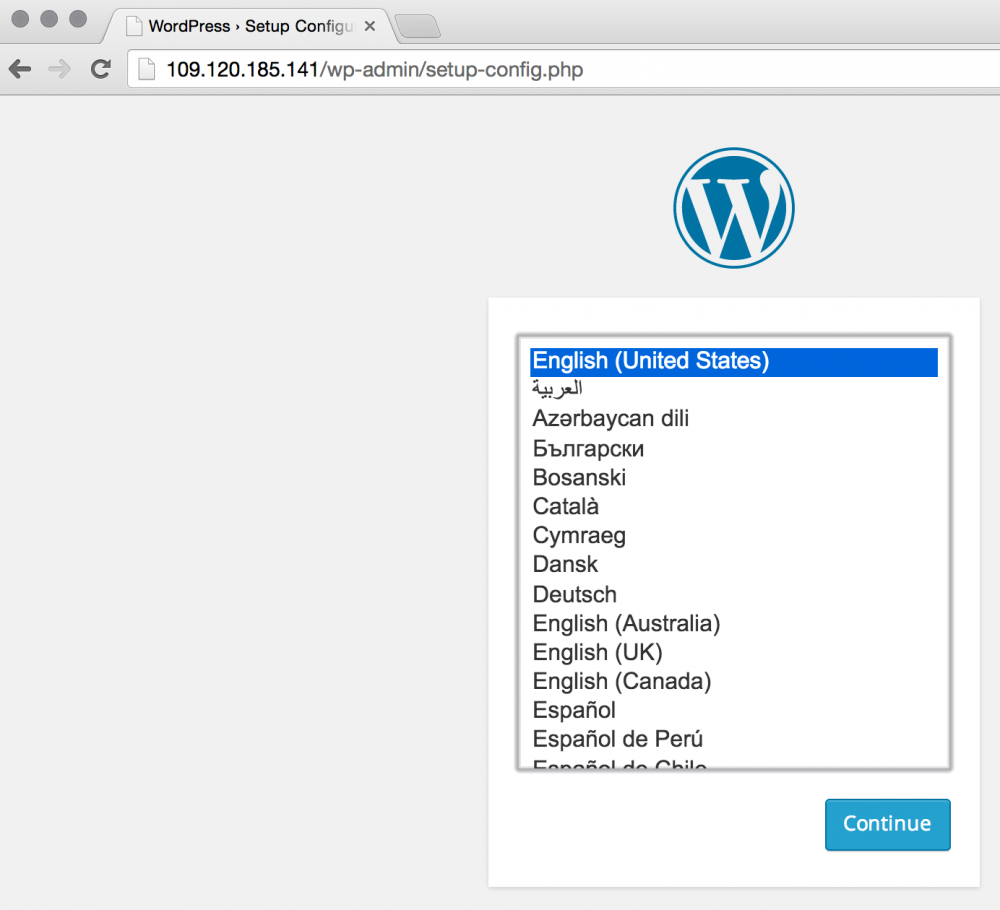
В процессе установки Wordpress будут запрошены данные доступа к серверу. Все настройки можно оставить по умолчанию, но необходимо указать логин и пароль от базы данных, которые были выведены в приветственном сообщении сервера (если вы изменили их, то указать нужно измененные).

Дойдите до этапа установки WordPress. Остановитесь тут. Сначала нам нужно включить многосайтовость.
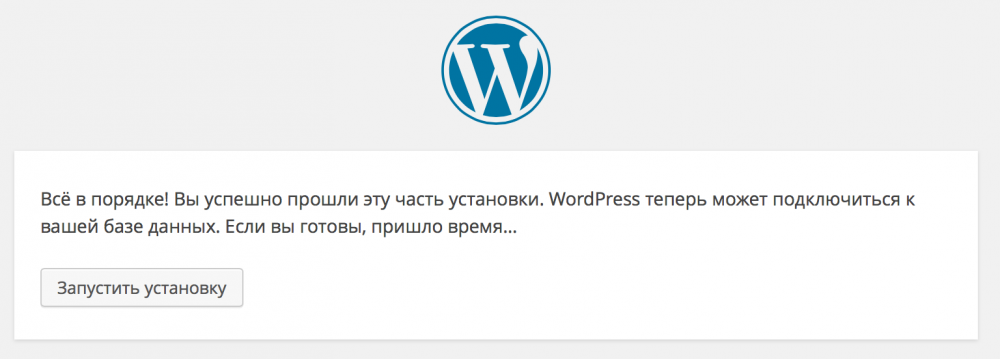
Вернемся в нашу ssh–сессию к серверу. Отредактируйте /var/www/html/wp-config.php и добавьте строчку выше фразы "/* That's all, stop editing! Happy blogging. */":
/* Multisite */
define('WP_ALLOW_MULTISITE', true);
Откройте снова сайт по ip–адресу в браузере, задайте настройки для первого сайта и установите Wordpress.

Залогиньтесь. Перейдите в раздел «Инструменты» -> «Установка сети».
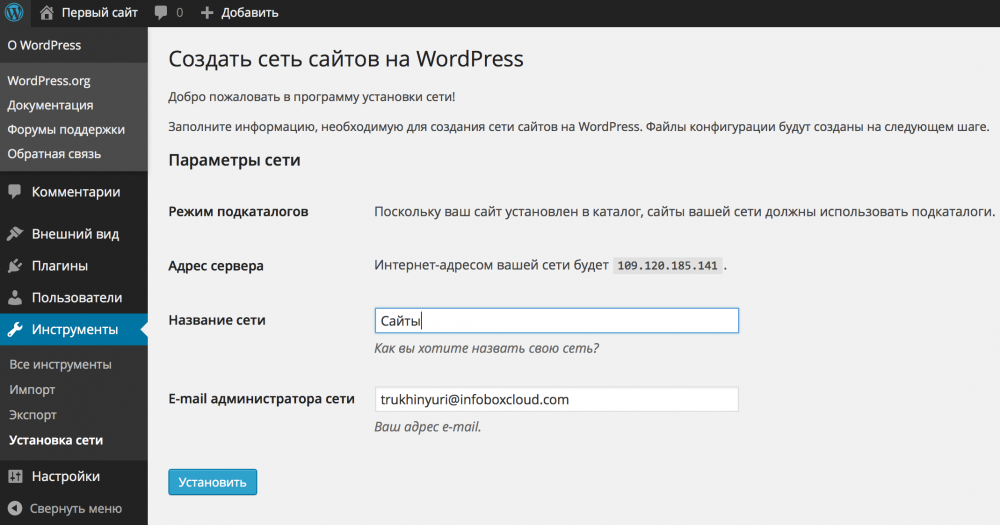
Wordpress сообщит, что нужно добавить в .htaccess и wp-config.php. Сделайте это (в .htaccess замените содержимое секции <IfModule mod_rewrite.c>). Обратите внимание, что если у сервера изменится ip–адрес, нужно будет прописать новый в wp-config.php. Очень важно, прописывая настройки в wp–config.php прописать их выше фразы "/* That's all, stop editing! Happy blogging. */".
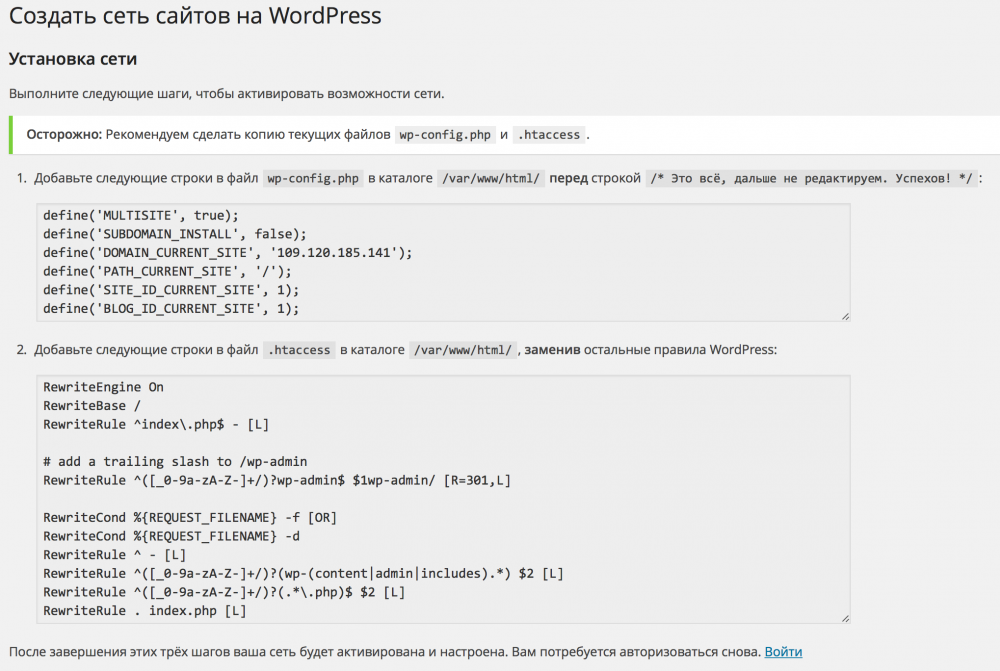
Выйдите и войдите в Wordpress снова.

Теперь поддержка создания множества сайтов на Wordpress активирована.
Чтобы иметь возможность привязывать различные домены к многосайтовой конфигурации, установите плагин WordPress MU Domain Mapping. Скопируйте и включите sunrise.php:
cp /var/www/html/wp-content/plugins/wordpress-mu-domain-mapping/sunrise.php /var/www/html/wp-content/sunrise.php(копировать файл нужно при каждом обновлении плагина).Отредактируйте /var/www/html/wp-config.php и добавьте строчку выше фразы "/* That's all, stop editing! Happy blogging. */":
define( 'SUNRISE', 'on' );
Теперь выйдите и войдите в панель управления Wordpress снова.
Перейдите в раздел «Настройки» -> Domain mapping и пропишите ip сервера.
Теперь перейдите в «Настройки» -> Domains.

Тут можно добавлять произвольные домены на различные сайты. Чтобы узнать ID сайта, перейдите в раздел «Сайты» -> «Все сайты» и нажмите у добавляемого сайта «Редактировать».

В адресной строке браузера вы увидите ID сайта.

Вернитесь в раздел «Настройки» ->Domains и пропишите связь ID и домена. Установите сайт как primary, чтобы в адресной строке при заходе на сайт отображался выбранный домен. Также не забудьте направить A запись DNS домена на ip–адрес сервера.
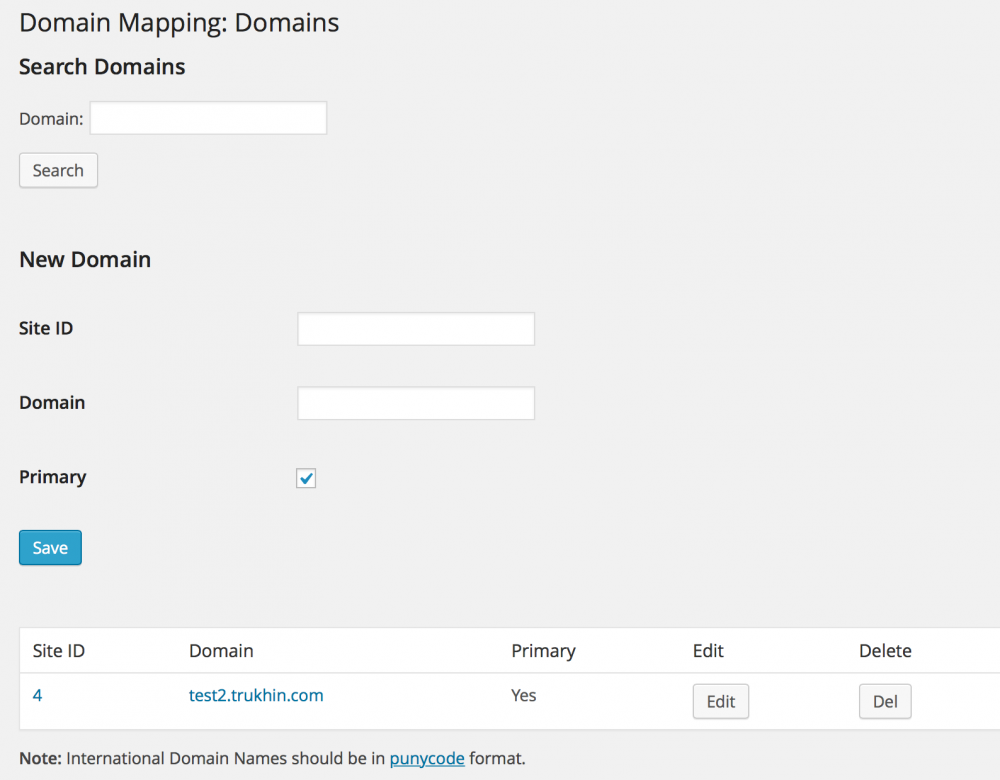
Теперь при заходе на домен открывается требуемый сайт.
Создание шаблона облачной VPS с Wordpress и поддержкой нескольких сайтов
Рекомендуем вам создать собственный шаблон, чтобы в будущем устанавливать поддержку нескольких сайтов на Wordpress за 1 клик, изменяя только ip–адрес в wp-config. Для этого перейдите в настройки созданного сервера в панели управления Infobox, как было показано в начале статьи. Нажмите «Создать образ».

Дайте образу имя и нажмите «Создать». Теперь при необходимости развертывания новых серверов с поддержкой размещения нескольких сайтов на Wordpress вам не понадобится делать все настройки из этой статьи. Вы можете просто в панели управления Infobox перейти в раздел «Образы серверов» и создать сервер из подготовленного образа.

Тестирование VPS бесплатно
Для того, чтобы вы могли попробовать включить многосайтовость в Wordpress, мы активировали бесплатную пробную версию наших VPS и по просьбам пользователей написали промо-код для регистрации прямо на странице услуги.
Если вы не можете оставлять комментарии на хабре, можно написать их в Сообществе InfoboxCloud.
Если вы нашли ошибку или опечатку в статье, автор с удовольствием ее исправит. Для этого пожалуйста напишите в ЛС.
Успешного использования облачных VPS от Infobox.